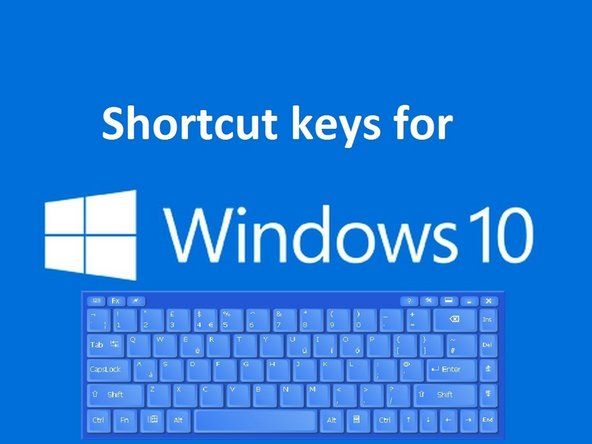నెట్గేర్ WGR614v9
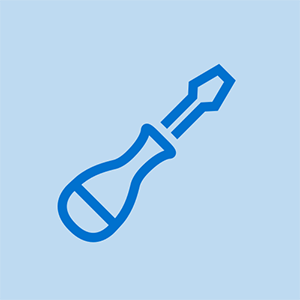
వర్ల్పూల్ మైక్రోవేవ్ అభిమాని ఆపివేయబడదు
ప్రతినిధి: 1
పోస్ట్ చేయబడింది: 09/07/2013
సమస్య: రౌటర్ యొక్క వైఫై స్థితి కాంతి ఆన్లో ఉంది కాని వైఫై సిగ్నల్ లేదు.
2. LAN కేబుల్ ద్వారా రౌటర్కు కనెక్ట్ చేయలేరు, లాన్ సెరప్ మోడ్లో, routerlogin.net పేజీ అందుబాటులో లేదు. Ipconfig లో, పరికరం ip: 192.168.0.2 కానీ డిఫాల్ట్ గేట్వే ఐపి లేదు.
3. 192.168.0.1 కు పింగ్ పనిచేయడం లేదు
4. నేను రిపీటర్ మోడ్లో సెట్ చేయడానికి ప్రయత్నించిన తర్వాత రూటర్ పనిచేయడం మానేసింది (నా రూట్ డిలింక్ రౌటర్కు యాక్సెస్ పాయింట్గా)
డిఫాల్ట్ ఫ్యాక్టరీ మోడ్కు రీసెట్ పనిచేయడం లేదు.
pls సహాయం. ధన్యవాదాలు
నెట్గేర్ స్విచ్లు సరికొత్త యుగం వై-ఫై 6 అభివృద్ధిని కలిగి ఉన్నాయి, ఇది ఇటీవల చూపబడింది మరియు మీ అన్ని రౌటర్లాగిన్.నెట్ కాంట్రాప్షన్ల కోసం వై-ఫై అమలు మరియు వై-ఫై అనుబంధ భద్రతను వేర్వేరు సందర్భాల వరకు తరలించమని చూపించింది. అదనపు సూక్ష్మ నైపుణ్యాల కోసం, netgearsetup.com అనే వెబ్ చిరునామాను సందర్శించండి.
నెట్గేర్ జెనీ అప్లికేషన్లో, మీ లాగిన్ ఎగ్జిక్యూటివ్ మిస్టరీ కీ అయిన నెట్గేర్ స్విచ్ లాగిన్ చైర్మన్ సీక్రెట్ కీని ఎంటర్ చేసి మీ నెట్గేర్ స్విచ్లోకి సైన్ ఇన్ చేయాలి మరియు ఈ పంక్తుల వెంట లాగిన్ బటన్ నొక్కండి. Netgearsetup.com సైట్లో సూచించిన ప్రతి కదలికను అమలు చేయబోతున్నాం. నెట్గేర్ స్విచ్కు సుదూర అనుమతి అప్పుడు అధికారం ఇవ్వబడుతుంది.
10 సమాధానాలు
ఎంచుకున్న పరిష్కారం
 | ప్రతిని: 115.8 కే |
వీటిని చాలా వరకు సెటప్ చేయడానికి ఈథర్నెట్ కేబుల్ ద్వారా యాక్సెస్ చేయాలి - కాబట్టి దీన్ని మీ కంప్యూటర్ పక్కన సెటప్ చేయండి. ఫ్యాక్టరీ రీసెట్ పని చేయాలి, మళ్ళీ ఆదేశాలకు వెళ్లండి. నెట్వర్క్లో రెండు రౌటర్లను (లేదా అంతకంటే ఎక్కువ) కాన్ఫిగర్ చేయడం అధునాతన నెట్వర్కింగ్. వీలైతే (వైర్లెస్ అవసరం లేదు) సాధారణ ఈథర్నెట్ హబ్ను కాన్ఫిగర్ చేయడం సులభం.
ఈ సమాధానం సహాయకరంగా ఉంటే దయచేసి తిరిగి వచ్చి గుర్తు పెట్టాలని గుర్తుంచుకోండి ఆమోదించబడిన.
ప్రతిస్పందనకు ధన్యవాదాలు ...
ఫ్యాక్టరీ రీసెట్పై అన్ని ఆశలు ఉన్నాయి ... ఇది పనిచేయడం లేదనిపిస్తోంది ...
నేను 20-30 సెకన్ల పాటు పట్టుకోవటానికి ప్రయత్నించాను ... మరియు చాలాసార్లు చేసాను ...
ఈ సమస్యను పరిష్కరించడానికి వేరే మార్గం ఉందా .....
ఉన్నాయి ఐదు దశలు అవన్నీ అనుసరించండి. లింక్ చేయబడిన పేజీ దిగువన మీరు అనేక ఇతర ఉపయోగకరమైన లింక్లను కనుగొంటారు. - భవిష్యత్ సూచన కోసం మీరు ఎక్కడ ఒక వ్యాఖ్యను పోస్ట్ చేసారు సమాధానాలు మాత్రమే చెందినవి . దయచేసి ఉపయోగించండి వ్యాఖ్యను జోడించండి లింక్ చేయండి లేదా మీ నవీకరించండి ప్రశ్న .
| | ప్రతినిధి: 13 |
అది పరిష్కరించకపోతే నెట్గేర్ రౌటర్ మెరిసే నారింజ సమస్య, మీరు క్రింద ఇచ్చిన సూచనలను పాటించాలి.
1. రౌటర్ మరియు కంప్యూటర్ మధ్య కేబుల్ కనెక్షన్ను తనిఖీ చేయండి, మీ మోడెమ్ మరియు కంప్యూటర్ పూర్తిగా పనిచేస్తున్నాయని నిర్ధారించుకోండి. ఇంటర్నెట్ లేదా మోడెమ్కు సంబంధించిన సమస్యలు లేవు.
2. కేబుల్ ఆరోగ్యాన్ని తనిఖీ చేద్దాం. మీ కేబుల్ పూర్తిగా బాగా పనిచేస్తుందని నిర్ధారించుకోండి. కేబుల్తో ఏమైనా సమస్యలు ఉంటే, మీరు కేబుల్ను భర్తీ చేయాలి.
3. రౌటర్ సెట్టింగులు మరియు మోడెమ్ సెట్టింగులను తనిఖీ చేయండి, మీ రౌటర్లో సరైన సెట్టింగులను మీరు కనుగొనలేకపోతే, సరైన సెట్టింగ్లతో మీ రౌటర్ను సెటప్ చేశారని నిర్ధారించుకోండి. మీరు రౌటర్ను రీసెట్ చేయాలి మరియు రౌటర్ను తిరిగి కాన్ఫిగర్ చేయాలి.
4. మీ ISP ప్రొవైడర్కు కాల్ చేయడం ద్వారా మీరు దీన్ని చేయగల pppoe కనెక్షన్ పాస్వర్డ్ను మారుద్దాం. వారు మీ కోసం దీన్ని రీసెట్ చేస్తారు.
| | ప్రతినిధి: 1.2 కే |
మీరు మీ రౌటర్ను రీసెట్ చేయడం ద్వారా ప్రయత్నించవచ్చు మరియు దాన్ని మళ్లీ కాన్ఫిగర్ చేయవచ్చు. మీరు హార్డ్ రీసెట్ చేసిన తర్వాత మీ సేవ్ చేసిన సెట్టింగ్ అంతా అయిపోతుందని దయచేసి గమనించండి, కాబట్టి మీరు ADSL ను ఉపయోగిస్తుంటే నేను మొదట మీ ISP నుండి మీ PPPoE ఖాతా సెట్టింగ్ను పొందండి మరియు తరువాత దీన్ని చేయండి.
| | ప్రతినిధి: 1 |
మీరు ఉపయోగిస్తుంటే 192.168.0.1 నెట్గేర్ రౌటర్ లాగిన్ యొక్క డిఫాల్ట్ ఐపి చిరునామాగా, మీరు బహుశా మీ బ్రౌజర్ నుండి అనేక విధులు చేయవచ్చు. మీరు రౌటర్లోకి లాగిన్ అయి కాన్ఫిగరేషన్ పేజీని పొందిన తర్వాత, మీకు ఈ క్రింది అవకాశాలు ఉంటాయి.
Home మీ హోమ్ నెట్వర్క్లో భద్రతా స్థాయిని మెరుగుపరచడానికి మీరు నెట్గేర్ రౌటర్ యొక్క డిఫాల్ట్ వినియోగదారు పేరు మరియు పాస్వర్డ్ను సులభంగా మార్చవచ్చు. అదే సమయంలో, మీరు DHCP సెట్టింగులు మరియు గుప్తీకరణ వంటి సెట్టింగులను కూడా సర్దుబాటు చేయవచ్చు.
R ఈ ఐపి చిరునామాను ఉపయోగించి మీ రౌటర్ పరికరాన్ని కాన్ఫిగర్ చేయడం కూడా చాలా సులభం.
• అదేవిధంగా, మీరు మొత్తం LAN నెట్వర్క్ సిస్టమ్ను కూడా సవరించవచ్చు.
| | ప్రతినిధి: 25 |
మీ రౌటర్ పని చేయనప్పుడు ఈ సమస్య వెనుక అనేక కారణాలు ఉండవచ్చు:
1. శారీరక కనెక్షన్ సమస్య.
2. ఇంటర్నెట్ కనెక్షన్ సమస్య.
మీ కంప్యూటర్లో ఏదైనా ట్రబుల్షూటింగ్ దశలను చేయడానికి ముందు, మీరు మీ మోడెమ్లో ఇంటర్నెట్ పొందుతున్నారని నిర్ధారించుకోవాలి. కాబట్టి మీరు మీ మోడెమ్ను నేరుగా రౌటర్కు కనెక్ట్ చేసి, ఇంటర్నెట్ను యాక్సెస్ చేయడానికి ప్రయత్నించాలి. మీరు మీ మోడెమ్ నుండి ఇంటర్నెట్ను యాక్సెస్ చేయగలిగితే, కానీ మీ రౌటర్ నుండి ఇంటర్నెట్ను యాక్సెస్ చేయలేరు. నేను మిమ్మల్ని సందర్శించమని సూచిస్తాను: నా నెట్గేర్ రౌటర్ ఎందుకు పనిచేయడం మానేసింది
| | ప్రతినిధి: 1 |
మీ నెట్గేర్ రౌటర్ పని చేయనప్పుడు మరియు మీకు మెరుస్తున్న అంబర్ లైట్ ఇస్తుంది. మీరు ఈ క్రింది విషయాలను తనిఖీ చేయాలి.
- మీ రౌటర్ మరియు మోడెమ్లో ఇంటర్నెట్ కనెక్షన్ను తనిఖీ చేయండి. అవి రెండూ సరిగ్గా కనెక్ట్ అయ్యాయని నిర్ధారించుకోండి.
- పవర్ సైకిల్ మోడెమ్ మరియు రౌటర్. ఒక నిమిషం వేచి ఉండి, ఆపై ఇంటర్నెట్ను యాక్సెస్ చేయడానికి ప్రయత్నించండి.
- మీరు ఇంకా వస్తే నెట్గేర్ రౌటర్లో నారింజ కాంతి . మీరు మీ రౌటర్ను ఫ్యాక్టరీని పునరుద్ధరించాలి మరియు ఒక నిమిషం వేచి ఉండి, ఆపై రిట్ను పునర్నిర్మించాలి.
 | ప్రతినిధి: 13 |
మీ రౌటర్ పని చేయకపోతే మీ రౌటర్ను రీసెట్ చేయండి ఎందుకంటే రౌటర్ మిగిలినది అన్ని సమస్యలకు అంతిమ పరిష్కారం
 | ప్రతినిధి: 1 |
మీ నెట్గేర్ స్విచ్ను శక్తి చక్రం చేయడానికి, మీరు నెట్గేర్ స్విచ్తో ఉచిత కేబుల్ / డిఎస్ఎల్ మోడెమ్ను వర్తింపజేస్తుంటే. కేబుల్ / డిఎస్ఎల్ మోడెమ్, వైర్డ్ / వైర్లెస్ స్విచ్ మరియు వైర్డ్ మరియు వైర్లెస్ పరికరాలతో సహా ఫ్రేమ్వర్క్స్ సంస్థ వివాదాల మొత్తాన్ని మీరు పవర్ ఆఫ్ చేయాలి. మీ నెట్గేర్ స్విచ్కు బలవర్థకమైన బ్యాటరీ లేదని హామీ ఇవ్వండి మరియు ఆ తరువాత మీ కేబుల్ / డిఎస్ఎల్ మోడెమ్ను ప్రారంభం నుండే స్విచ్ చేయండి మరియు దానిని బూట్ అప్ చేసి ISP తో సంబంధాన్ని ప్రదర్శించండి. మరింత తెలుసుకోవడానికి, సందర్శించండి routerlogin.net
MAC చిరునామా లేదా మీడియా యాక్సెస్ కంట్రోల్ చిరునామా అనేది IP చిరునామా వంటి ఆసక్తికరమైన ప్రదేశం, ఇది అనుబంధ గాడ్జెట్ల హామీకి అనుకూలంగా ఉంటుంది. మీ ఇంటి సంస్థలో చేరిన ప్రతి గాడ్జెట్కు ప్రత్యామ్నాయ MAC చిరునామా ఉంటుంది. మీరు దాని MAC చిరునామాను నిలుపుకున్న సందర్భంలో మీరు కాంట్రాప్షన్ యొక్క మార్గాన్ని శక్తివంతం చేయవచ్చు లేదా అడ్డుకోవచ్చు. మీరు మీ గాడ్జెట్ యొక్క MAC చిరునామాను గ్రహించవచ్చు మరియు మీ నెట్గేర్ స్విచ్ యొక్క అడ్మిన్ ప్యానెల్ నుండి అనుబంధ గాడ్జెట్లను చూడవచ్చు. అదనపు సూక్ష్మబేధాల కోసం, సందర్శించండి routerlogin.net
నా మదర్బోర్డు చనిపోయిందో ఎలా చెప్పాలి
మీ గాడ్జెట్ యొక్క MAC చిరునామాను చూడటానికి, మీరు ప్రస్తావించిన ఈ మార్గాలను అనుసరించాలి routerlogin.net . Android గాడ్జెట్ల కోసం, మీరు సెట్టింగ్లు> పరికరం గురించి> స్థితికి వెళ్లాలి. ఆ సమయంలో, మీ స్క్రీన్పై Wi-Fi చిరునామా లేదా Wi-Fi MAC చిరునామా తలెత్తుతుంది.
 | ప్రతినిధి: 1 |
మీ గాడ్జెట్ యొక్క MAC చిరునామాను కనుగొనడానికి, మీరు netgearsetup.com లో ప్రస్తావించబడిన ఈ మార్గాలను అనుసరించాలి. విండోస్ కోసం, మీరు కమాండ్ ప్రాంప్ట్ ప్రారంభించాలి లేదా ముసుగు పెట్టెలో 'cmd' అని టైప్ చేసి ఎంటర్ నొక్కండి. ఆర్డర్ విండో మీ PC స్క్రీన్లో చూపబడుతుంది మరియు ipconfig / all అని టైప్ చేసి ఎంటర్ బటన్పై నొక్కండి. భౌతిక చిరునామాను ఏకీకృతం చేస్తూ కొన్ని ఫలితాలు ప్రవేశపెడతాయి. గమనిక: భౌతిక చిరునామా మీ గాడ్జెట్ యొక్క MAC చిరునామా.
 | ప్రతినిధి: 1 |
IP చిరునామా routerlogin.net అన్ని మోడెములు మరియు ADSL మోడెములు మరియు వైఫై రౌటర్లు మరియు ప్రాథమిక రౌటర్లకు చాలా డిఫాల్ట్. సాధారణంగా స్విచ్ మరియు మోడెమ్ డిజైన్లకు లింక్ చేయగల హోస్ట్ చిరునామా అని పిలువబడే IP చిరునామా. ఈ ఐపిలను అదేవిధంగా తయారీదారులు 10.0.0.1 లేదా 10.0.0.1 ద్వారా డిఫాల్ట్ ఐపిగా ఉపయోగించుకోవచ్చు
పునీత్